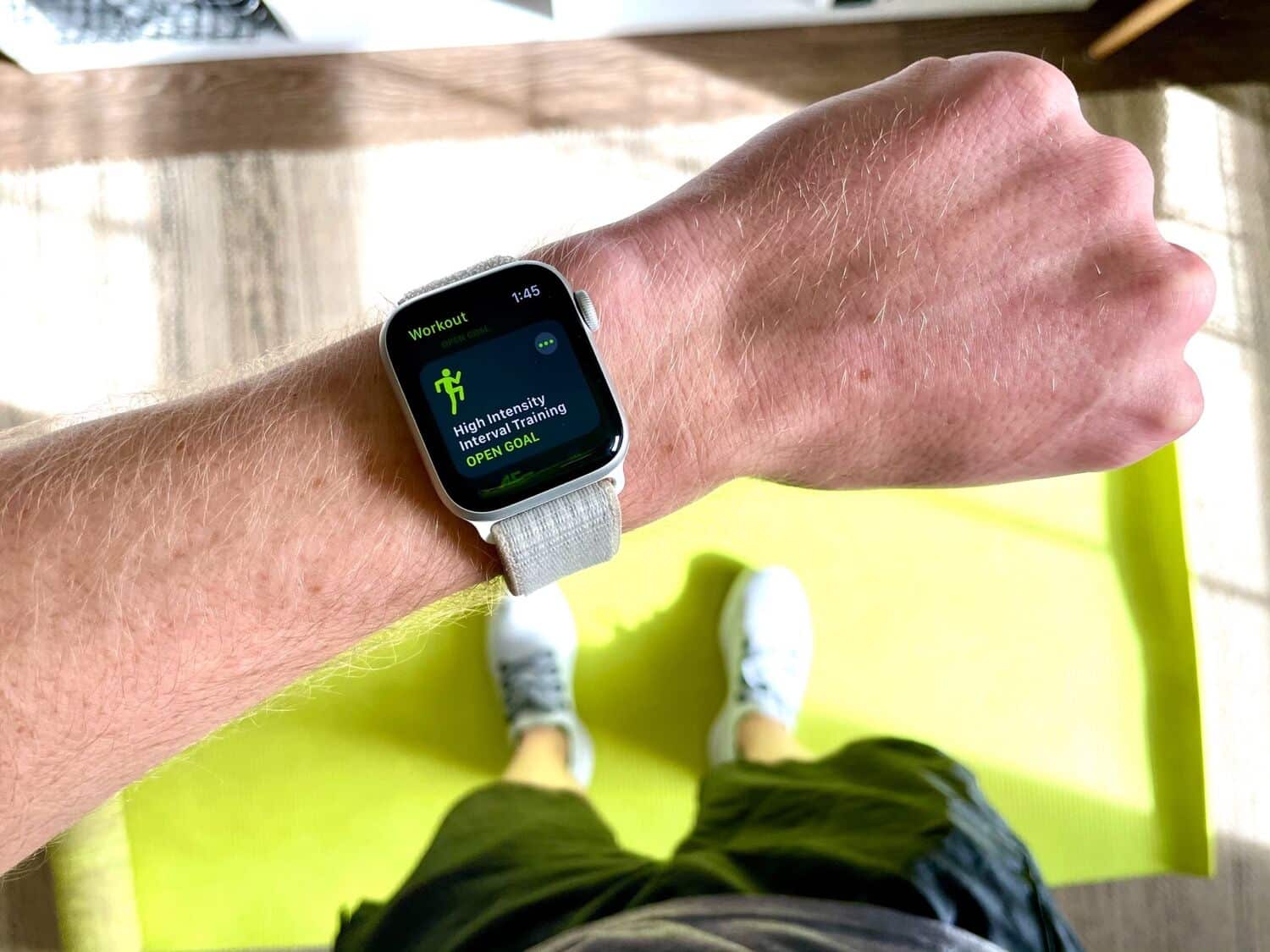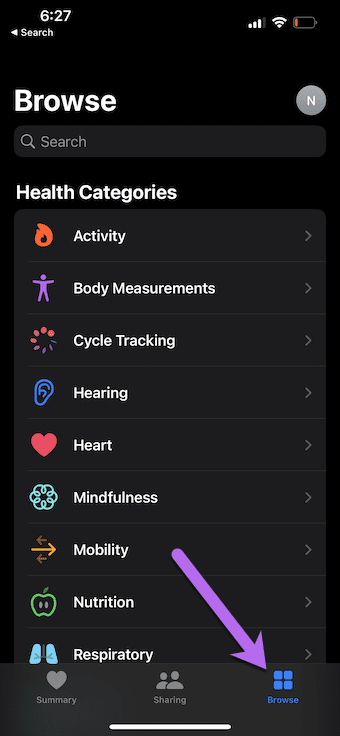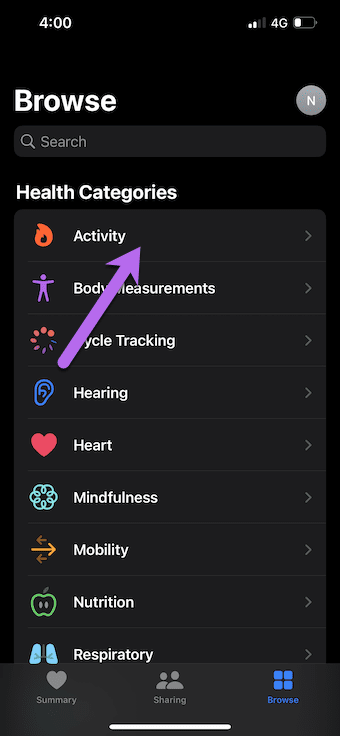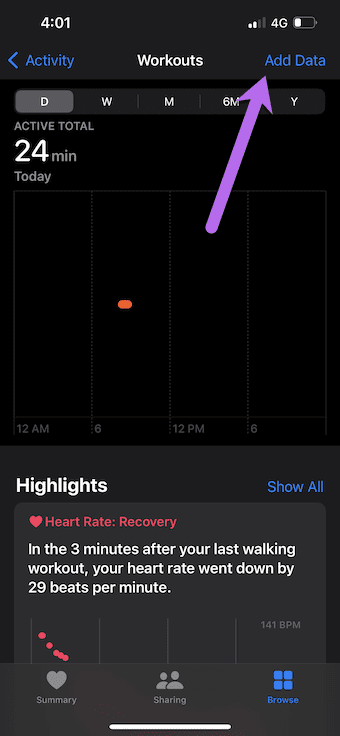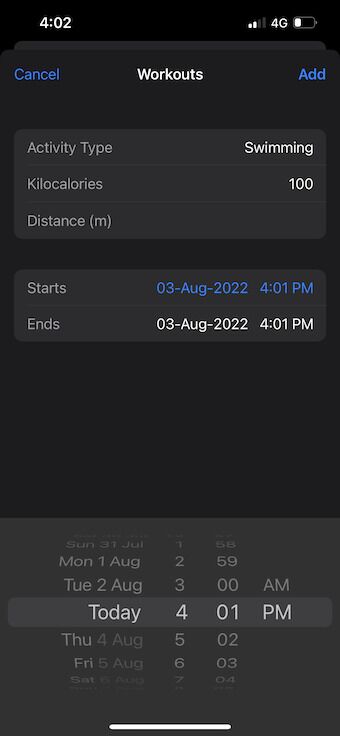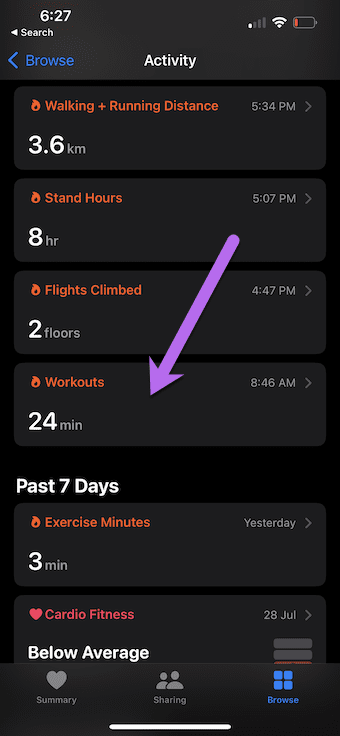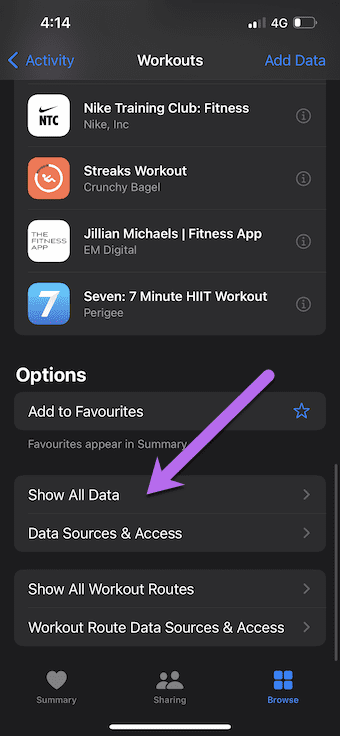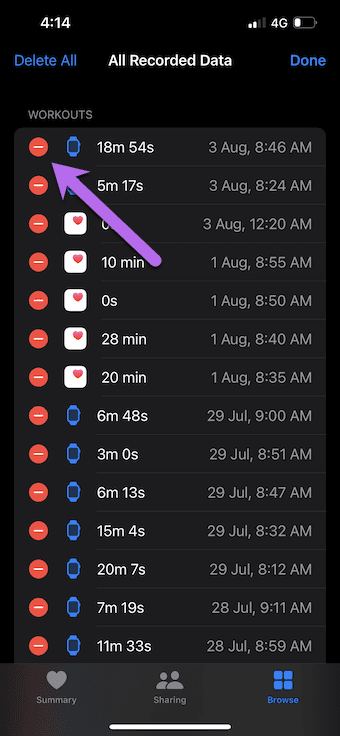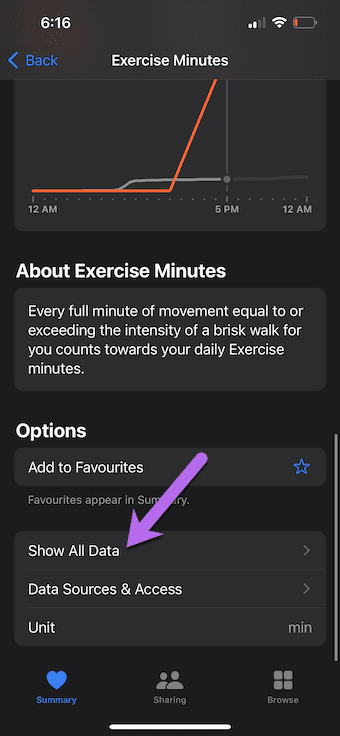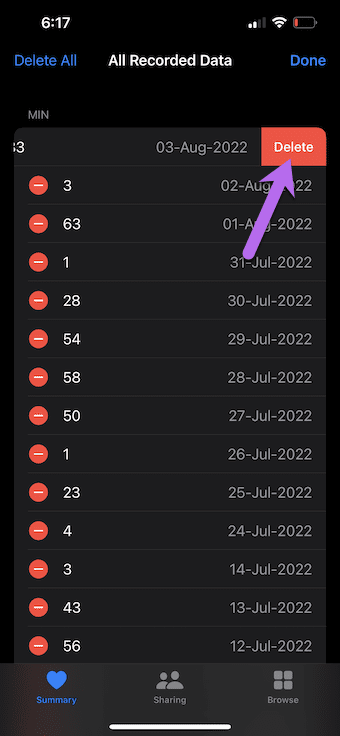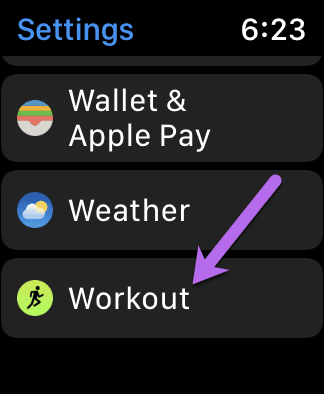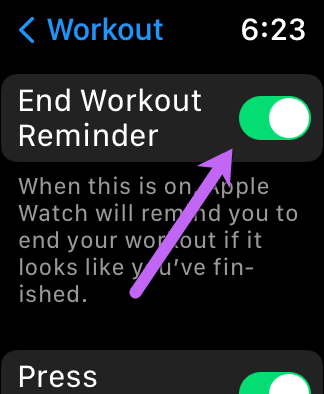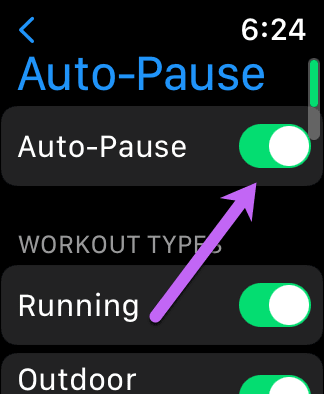Apple Watch에 운동을 수동으로 추가 및 제거하는 방법
준비 Apple Watch 많은 것을 결합한 멋진 기계 스마트 기능 그리고 팩 멋진 기능 같은 운동 및 칼로리 자동 감지 소비되고 분석되는 자다 , 다른 것들 사이. 시계를 착용하는 한 Apple Watch는 모든 것을 기록합니다. 귀하의 활동 및 동기 오늘을 위해. 그러나 며칠 동안 착용하는 것을 잊어버리면 활동 기록에 실패하여 일일 연속 기록을 깨고 상품을 잃게 됩니다.
다행히도 Apple Watch에 운동을 수동으로 추가 및 제거하는 쉬운 방법이 있습니다. 그것은 간단하고 매우 빨리 완료됩니다. 소비한 칼로리와 시간을 기억하기만 하면 됩니다. 또한 건강 앱에 액세스하려면 iPhone이 필요합니다.
이제 해결되었으므로 Apple Watch에서 운동을 수동으로 추가 및 제거하는 방법을 보여드리겠습니다.
시작하자. 그러나 그 전에 다음과 같은 훌륭한 관련 게시물을 확인하십시오. 애플워치와 함께,
Apple Watch에 운동을 수동으로 추가하는 방법
Apple Watch는 동작 링을 탭하면 활동을 엿볼 수 있습니다. 그러나 더 자세한 내용은 건강 앱에서 찾을 수 있습니다.
단계1 : 앱 열기 건강 옵션을 누릅니다. 마이크로 브라우징 오른쪽 하단 모서리에 있습니다.
그러면 모든 범주가 표시됩니다.
단계2 : 그런 다음 "활동걸음 수, 운동 시간, 서 있는 시간 등과 같은 모든 일상 활동을 보려면
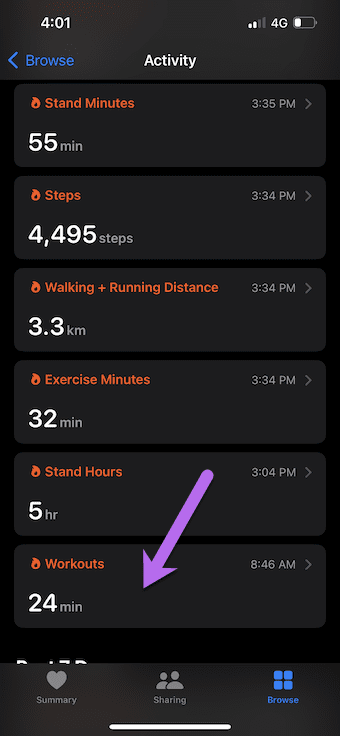
끝까지 스크롤하여 운동을 누릅니다.
단계3 : 화면의 왼쪽 상단 모서리에 데이터를 추가하는 옵션이 표시됩니다.
그런 다음 목록에서 활동 유형을 선택합니다.
메뉴는 Apple Watch의 메뉴만큼 포괄적이며 스노보드, 걷기, 요가 등과 같은 옵션이 함께 제공됩니다.
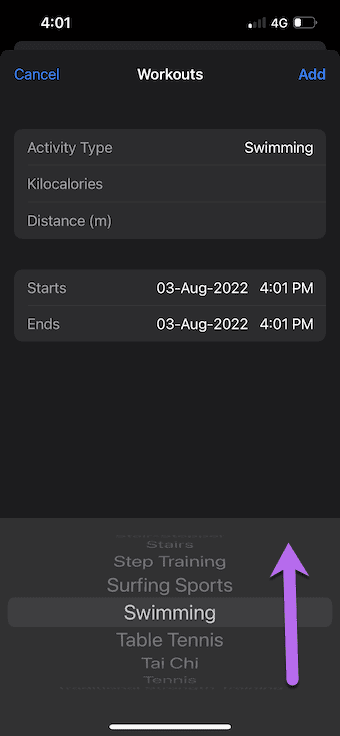
단계4 : 시간, 칼로리 수 등과 같은 모든 관련 세부 정보를 추가한 후 완료 버튼을 눌러 운동을 저장합니다.
건강 앱과 Apple Watch는 몇 분 안에 새로운 데이터를 표시합니다. 예를 들어 수동으로 목록에 수영을 추가하면 활동 내에서 활동과 운동 시간을 볼 수 있습니다.
그러나 몇 분 후에도 수동으로 추가한 운동이 목록에 표시되지 않으면 건강 앱을 다시 시작하십시오.
Apple Watch에서 수동으로 운동을 제거하는 방법
실수로 운동 추가? 걱정하지 마세요. 쉽게 제거할 수 있습니다. 그러나 어떤 경우에는 목록에서 운동 시간과 운동 시간을 모두 제거해야 할 수도 있습니다. 다행히도 이것은 쉬운 과정이며 많은 시간을 들이지 않아도 됩니다.
단계1 : 앱 열기 건강 그리고 기호를 눌러 활동 탭. 그런 다음 운동이 표시될 때까지 아래로 스크롤합니다. 클릭하여 선택합니다.
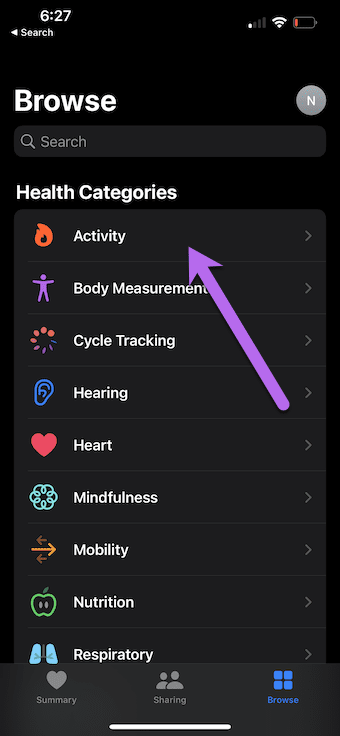
단계2 : 운동 화면에서 아래로 스크롤하여 선택 모든 데이터 표시 목록에서.
수동 및 자동으로 기록한 최근 운동의 모든 데이터를 볼 수 있습니다. 그런 다음 편집 버튼을 누르고 제거하려는 운동 항목 옆에 있는 빨간색 "-" 버튼을 누릅니다.
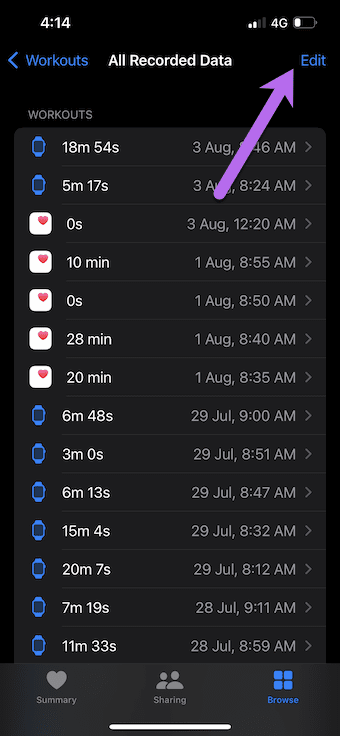
다음으로 운동 및 데이터 삭제를 선택합니다. 이렇게 하면 목록에서 운동 시간과 운동 유형을 제거할 수 있습니다.
그러나 목록에 운동 시간이 계속 표시되면 수동으로 제거해야 합니다.
Watch 앱에서 운동 시간을 삭제하는 방법은 다음과 같습니다.
단계1 : 액세스 탭 요약 위의 단계를 따르면 됩니다. 다음을 탭합니다. '운동시간'탭에서활동옵션이 표시될 때까지 아래로 스크롤합니다. 모든 데이터를 표시합니다.
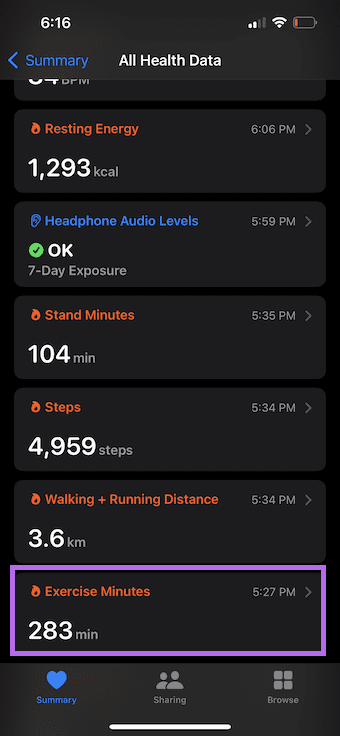
2 단계: 클릭 해제 버튼을 누릅니다. 지우다.
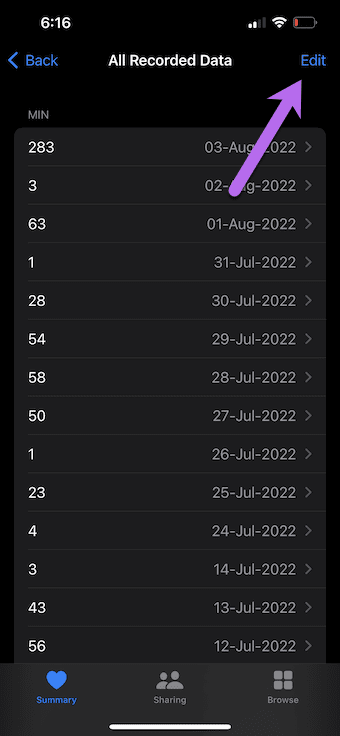
그런 다음 "끝난설정을 저장하려면 제거운동의 분 당신의 기록에서.
업데이트된 데이터를 보려면 앱을 다시 시작해야 할 수 있습니다.
참고: 건강 앱은 누적 운동 시간을 추가합니다. 즉, 운동에 따라 분을 구분하지 않습니다. 따라서 이 목록에서 가장 최근 항목을 제거하면 그날의 모든 운동 시간이 손실됩니다.
운동 알림 설정
운동 미리 알림을 설정하는 것은 Apple Watch에서 운동을 기록하는 가장 좋은 방법입니다. 시계는 운동 계획의 탭을 유지하고 잊어버린 경우에도 관련 운동을 추가합니다.
자동 미리 알림이 켜져 있는지 확인하려면 Apple Watch에서 설정을 열고 운동이 보일 때까지 아래로 스크롤합니다.
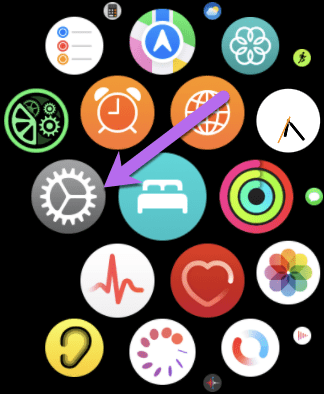
이제 운동 시작 알림 및 운동 종료 알림 스위치를 전환하기만 하면 됩니다.
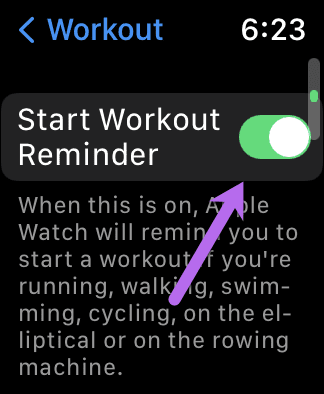
후자는 운동을 중단하는 것을 잊었을 때 나타납니다. 이 경우 시계는 중지 버튼을 누르라는 메시지를 표시합니다.
그러나 내가 가장 유용하다고 생각하는 옵션은 자동 중지 옵션입니다. 이것은 활동하지 않을 때 시계가 등록되는 것을 원하지 않는 경우에 특히 중요합니다. 따라서 실행 중 잠시 휴식을 취하면 이 설정이 알아서 처리합니다.
이렇게 하려면 아래와 같이 시계의 자동 일시 중지 스위치를 토글합니다. 가장 좋은 점은 Apple Watch가 재개할 때 자동으로 추적을 시작한다는 것입니다.
피트니스도
이렇게 하면 일일 활동 루프를 깨는 것을 피하고 일일 및 월간 상품을 놓치지 않을 수 있습니다. 그래서 지금까지 몇 개의 상을 모았습니까?